Creare un account utente per la configurazione del client VPN sul router RV34x
Obiettivo
Gli account utente vengono creati sul router per consentire l'autenticazione degli utenti locali che utilizzano il database locale per diversi servizi, ad esempio il protocollo PPTP (Point-to-Point Tunneling Protocol), il client VPN (Virtual Private Network), l'accesso GUI (Web Graphical User Interface) e la SSLVPN (Secure Sockets Layer Virtual Private Network). In questo modo gli amministratori possono controllare e filtrare solo gli utenti autorizzati ad accedere alla rete. Shrew Soft e Green Bow sono due dei client VPN più comuni disponibili per il download. Per stabilire correttamente un tunnel VPN, è necessario configurarli in base alle impostazioni VPN del router.
Prerequisiti per l'utilizzo del client VPN Shrew Soft o Green Bow
I seguenti elementi devono essere configurati sul router VPN prima di stabilire una connessione con il client VPN Shrew Soft o Green Bow. Una volta terminato, potete procedere per impostare il soft Shrew facendo clic qui, o Green Bow facendo clic qui.
1. Creare un gruppo di utenti sul router. Per istruzioni, fare clic qui.
2. Creare un profilo client-sito sul router. Per ulteriori informazioni, fare clic qui.
3. Configurare un profilo IPSec (Internet Protocol Security) sul router. Per ulteriori informazioni, fare clic qui.
4. Creare un account utente sul router seguendo le istruzioni riportate in questo articolo.
In questo articolo viene illustrato come creare account utente sul router per la configurazione del client VPN.
Dispositivi interessati
- Serie RV34x
Versione del software
- 1.0.01.17
Crea un account utente
Passaggio 1. Accedere all'utility basata sul Web del router e scegliere Configurazione di sistema > Account utente.
Nota: Le immagini riportate in questo articolo fanno riferimento a un router RV340. Le opzioni possono variare a seconda del modello del dispositivo.

Passaggio 2. Nell'area Elenco appartenenze utente locale fare clic su Aggiungi.
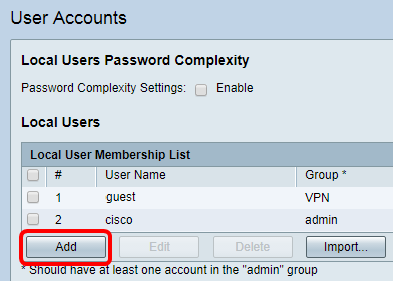
Passaggio 3. Inserire un nome per l'utente nel campo Nome utente.
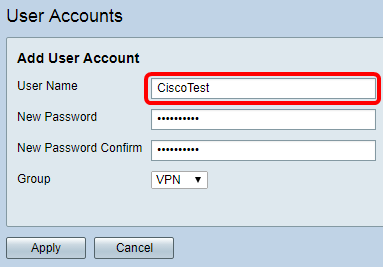
Nota: Nell'esempio, viene immesso CiscoTest.
Passaggio 4. Immettere la password utente nel campo Nuova password.
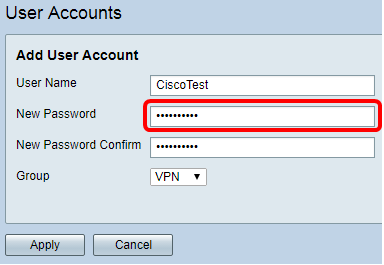
Passaggio 5. Confermare la password nella casella Conferma nuova password.
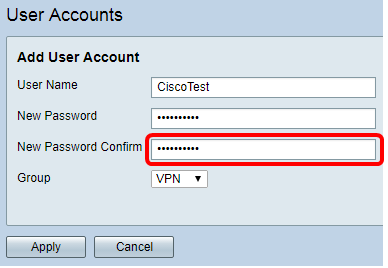
Passaggio 6. Scegliere un gruppo dall'elenco a discesa Gruppo. Gruppo a cui verrà associato l'utente.
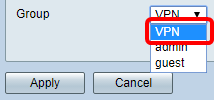
Nota: Nell'esempio, viene scelta VPN.
Passaggio 7. Fare clic su Applica.

Passaggio 8. Fare clic su Salva.

A questo punto, è necessario creare un account utente sul router serie RV34x.
 Feedback
Feedback